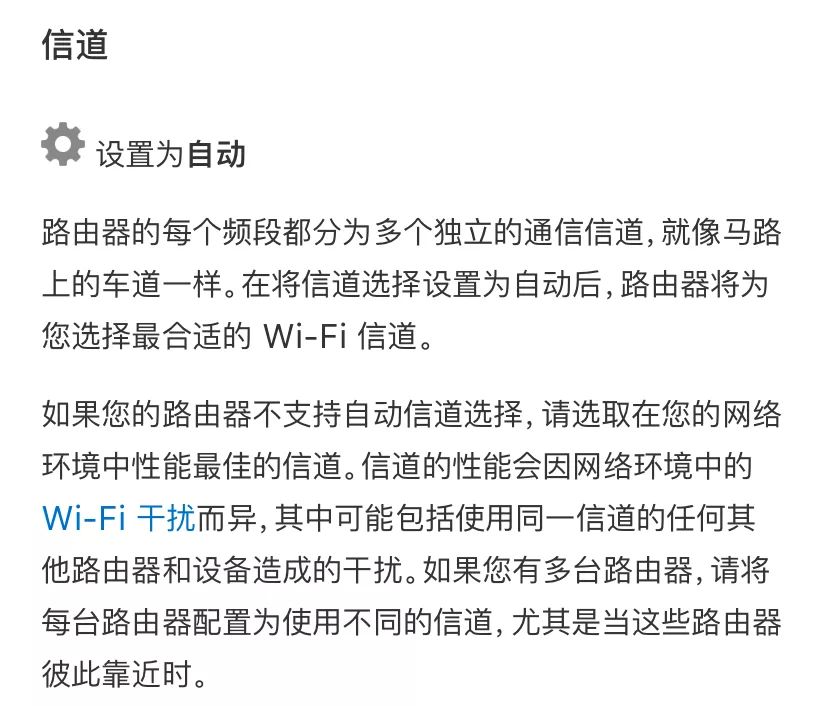电脑又卡又慢(如何解决电脑卡的问题)
电脑届的三大未解之谜:为什么会蓝屏?为什么开不了机?为什么会卡死?
今天,就来讨论一下电脑卡死的问题。关于电脑卡死,我们有3个破解方案,妥妥地帮你提速80%!(不用加装硬件的那种)
为什么电脑会卡?
抛开电脑原本的配置因素不提。从系统层面来说,我们在使用电脑过程中,会产生大量的数据交换和运算,并在电脑中留下痕迹,这就是所谓的电脑垃圾。
就像家里的房子,吃的用的都在屋里乱扔,也不收拾,我们可用的空间就越来越小,想找个东西都要从垃圾堆里翻半天,当然工作效率就慢了。
从软件层面来说,现在软件更新迭代快,本身体量也在增加,占用的电脑资源会越来越多,如果我们开了多个资源占用大的软件,就很容易卡顿。
从硬件层面来说,内存不足,CPU超负荷运转,温度过高,硬盘坏道都可能导致电脑卡死。
电脑卡死怎么提速
清理磁盘碎片和系统垃圾
清理磁盘碎片是个好习惯,建议每个月都来一发(固态硬盘除外)
提速效果:20%-30%
提速成本:0元
PS:这个提速效果是在电脑卡慢的情况下提速30%,不是新电脑“咔嚓”一下提了30%啊!千万别误会!
操作方法:
在【此电脑】中右击【C盘】选择【属性】-【磁盘清理】
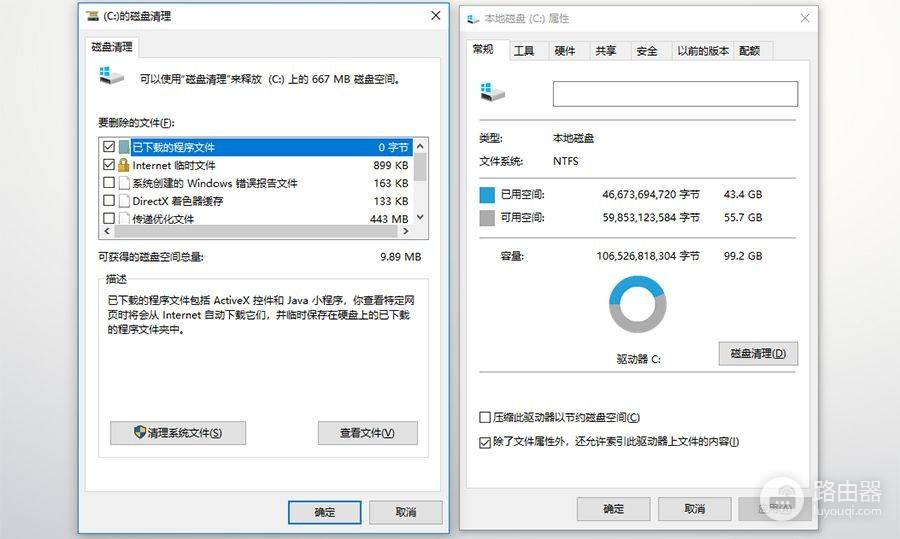
清理完成后,还可以再选择【清理系统文件】,进行进一步清理,在这里可以进行 Windows 更新清理,这个是占用空间最多的,但是清除后,就不可再恢复系统或回归版本了,所以需要谨慎操作。
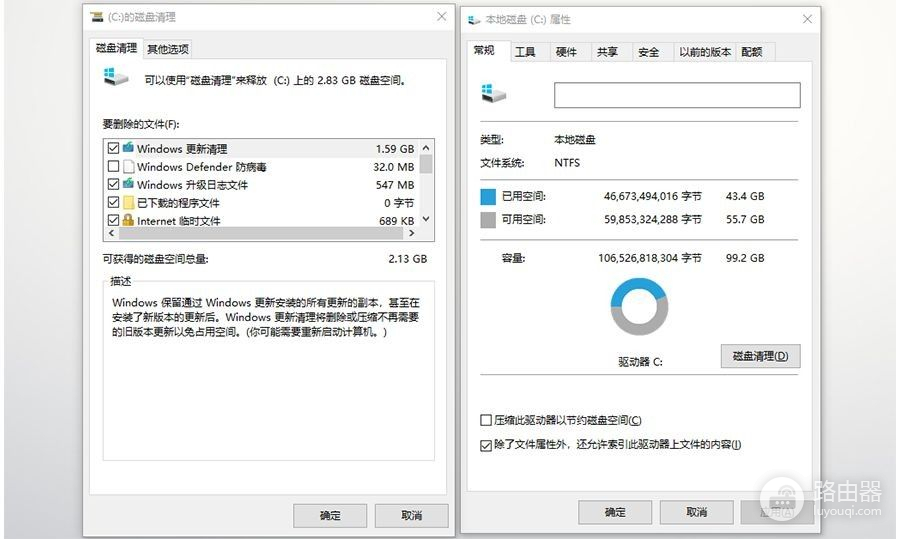
除此之外,还有一枚更加适合小白们使用的世界级系统优化软件 —— Glary Utilities。
- 不用安装,打开即用;
- 一目了然,一键优化,一站式解决;
- 自动化和一体化电脑保健服务与注册表修复、隐私保护、系统清洗;
- 还有高级工具,进一步对电脑深度维护,功能超强大;
- 没有全家桶和广告拖慢电脑运行速度,可以放心食用!
操作方法:
双击安装程序并允许就可以使用啦,点击【一键优化】,点选全部选项选择【扫描问题】,扫描结束后,点击【修复】就OK了。
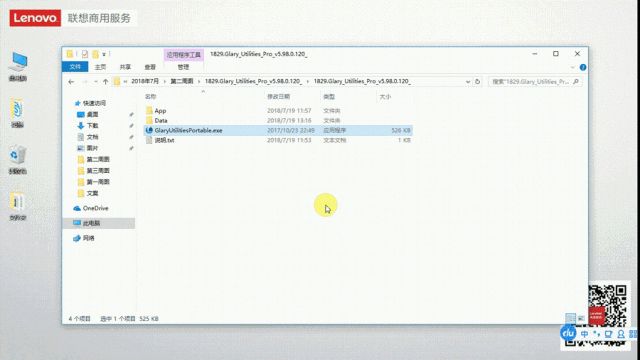
调整虚拟内存大小
这也是个不用花钱的骚操作,赶紧get起来
提速效果:20%-30%
提速成本:0元
操作方法(以 Win 10 为例 ):
第一步:右键点击【此电脑】-【属性】,选择【高级系统设置】-【高级】;
第二步:在【高级】的【性能】选项内,选择【设置】-【高级】-【更改】;
第三步:取消勾选【自动管理所有驱动器的分页大小】后,就根据情况修改或增加虚拟内存了。
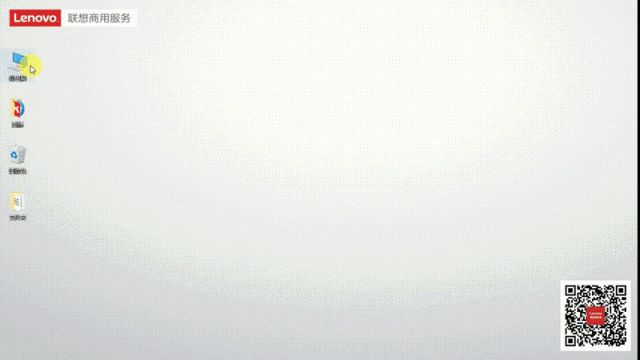
选择【自定义大小】,可以设置虚拟内存的初始大小和最小值(初始大小一般为物理内存的大小,最大值一般为物理内存的1.5~2倍)。
注意:虚拟内存并不是越大越好,由于虚拟内存是在硬盘中划分出来一定的空间来充当虚拟内存,硬盘的传输速度是远远小于内存的速度的,所以,过大的设置虚拟内存反而会拖慢整个系统的运行速度!
所以,如果你的电脑内存≥16G,自身已经完全足够满足软件运行,就不需要设置过大的虚拟内存了。
还有,如果你是SSD固态硬盘,不建议用SSD做虚拟内存,性能提升有限,还会降低 SSD 寿命,得不偿失。
电源管理调节为高性能
放在最后的反而是操作最简单的!没想到吧
提速效果:20%
提速成本:0 元
唯一的要求:请一直保持电连(电源始终连接)
高性能模式和平衡模式的最主要的区别就是控制处理器的功耗,软件打开和运行速度都会更快一些。虽然高性能模式可能会导致CPU或者独立显卡产生更多的热量,但也是在标准设计中的,只要散热正常,完全不用担心。
操作方法:右击屏幕右下角的电池,选择【电源选项】-【更改计划设置】,下拉到创建电源计划,修改为【高性能】就搞定啦!
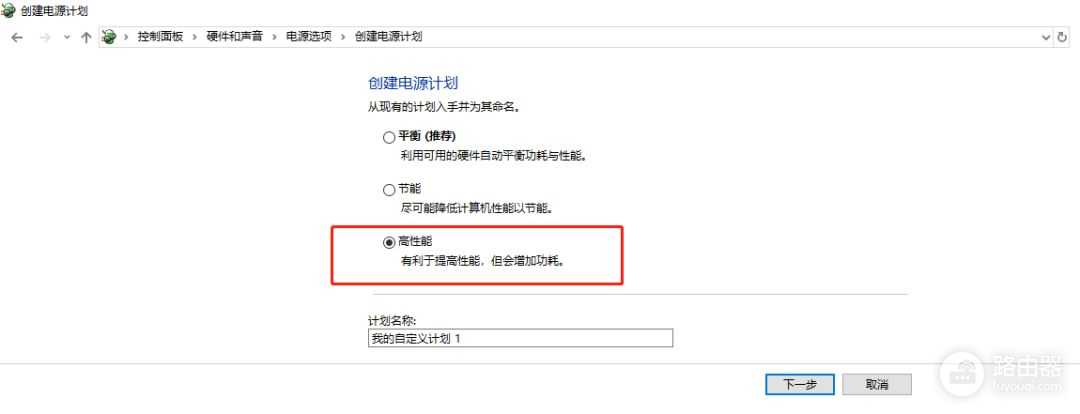
这三个操作搞定,电脑速度提升妥妥哒,赶紧来试一下!